Excel下拉序号该如何把序号也进行递增呢?接下来是学习啦小编为大家带来的excel2010下拉序号递增的方法,供大家参考。
excel2010下拉序号递增的方法:
下拉序号步骤1:插入辅助列B列,选择B2:B11单元格,输入公式 =1,按下CTRL+ENTER批量完成区域内输入公式。加入这列是方便在序号列使用公式统计行数。如下图所示:
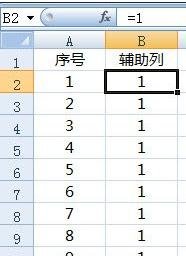
下拉序号步骤2:在序号列A2单元格输入公式:=SUBTOTAL(2,B$1:B2),下拉复制。
公式说明:
SUBTOTAL函数是excel中唯一能忽略隐藏行的统计函数,2 表示是统计B列的数字个数,B$1:B2是利用$设置一个不断拉伸的区域。
下拉序号步骤3:鼠标随意单击一个数据的单元格,然后执行“插入——表”。这步的目的可以在插入行后,公式可以自动复制到空行中。
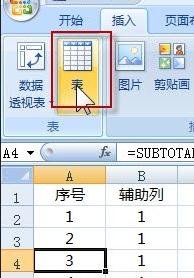
下拉序号步骤4:至此,excel序号下拉自增功能就实现了。以后我们可以任意的删除行、插入行等等操作而不用担心序号不连续了
看了excel2010下拉序号递增的方法还看了:
1.excel中设置单元格序号下拉自增
2.excel表格下拉数字递增的方法
3.excel 2010自动添加序列号的方法
4.excel2013数字下拉递增的教程
5.excel2007怎么下拉数字递增
6.excel 2010快速设置序列方法
7.Excel2013中怎么自动生成序号
思考:
思考1:excel中如何将编码向下自动递增
提示:方式1:在单元格写入1------回车后-----点住该单元格右下角的小黑点,光标成黑十字形状时-----点住鼠标右键下拉-----选中菜单中的"以序列方式填充"(如果是要得到相同的数字,则选择复制单元格)。 方式2:在单元格写入1----编辑-----填充------序列...
思考2:excel表格如果拖动鼠标让数字自动递增怎么设置?
提示:如果是想得到1,2,3,4,...这样的数字连续,则方法如下: 方法一 在单元格写入1------回车后-----点住该单元格右下角的小黑点,光标成黑十字形状时-----点住鼠标左键下拉-----选中菜单中的"以序列方式填充" 方法二 在单元格写入1------回车后-----...
思考3:Excel 怎么设置编号每打印一次自动递增
提示:第一步,在excel里,按ALT+F11,会弹出一个窗口 第二步,在弹出的窗口里选 菜单中的插入,模块 第三步,复制粘贴下面 Sub dayin() dim n as integer n=inputbox("打印次数") *1 for i=1 to n activesheet.PrintOut Copies:=1 [H2]= "NO:" & appl...
思考4:excel列表数字自动递增的方法
提示:1.在excel单元格序列起始位置输入起始数字,如此处以“1”开始快速填充1~10的数字序列。 2.选中该单元格,将鼠标移至单元格右下角,当鼠标变成填充柄即“+”号图标时进行下拉。 3.默认复制因而填充效果为选中单元格显示相同数字。 4.点击填充底端复...
思考5:为什么excel的序号拉出来都是1,不能递增
提示:把第二个1修改成2,然后选中1、2,下拉!




